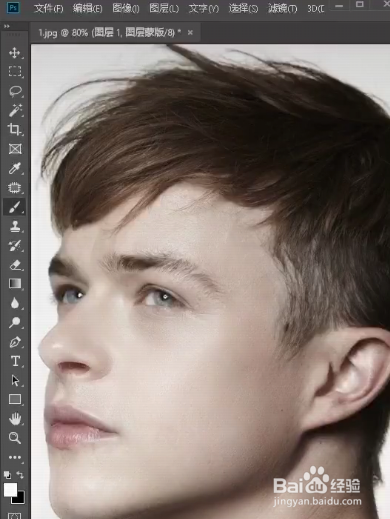1、首先,我们先复制原图。
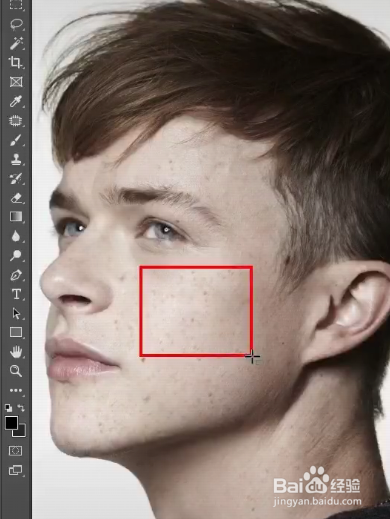
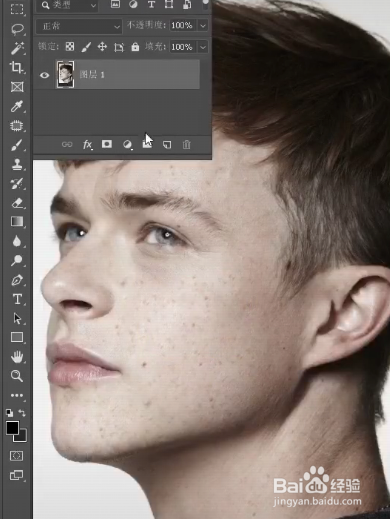
2、然后反向一下图层模式,改为亮光。
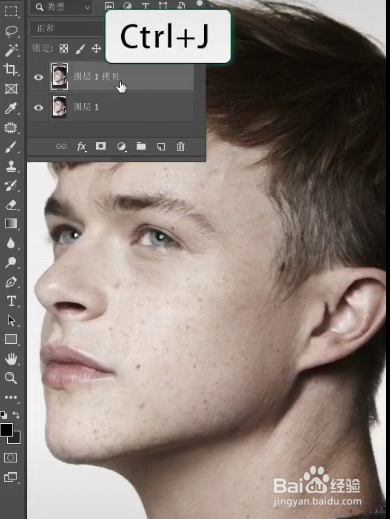
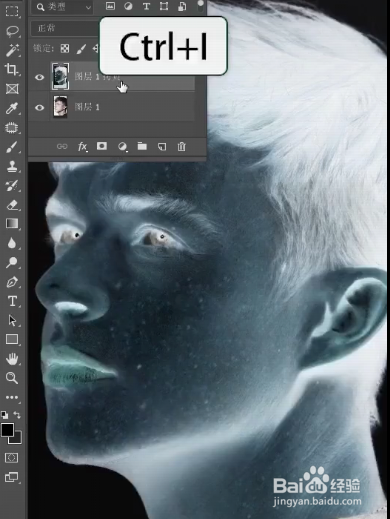
3、接下来再找到滤镜,其他高反差保留。
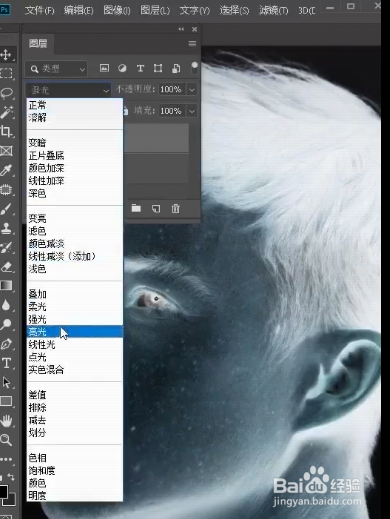
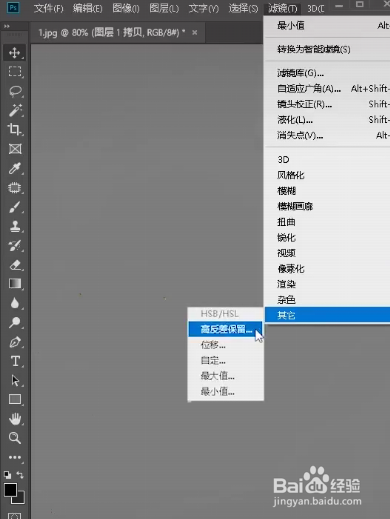
4、下一步我们高斯模糊一下。
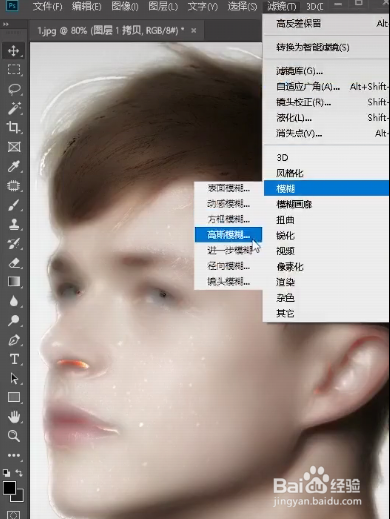
5、最后,我们再添加一个黑色蒙版。
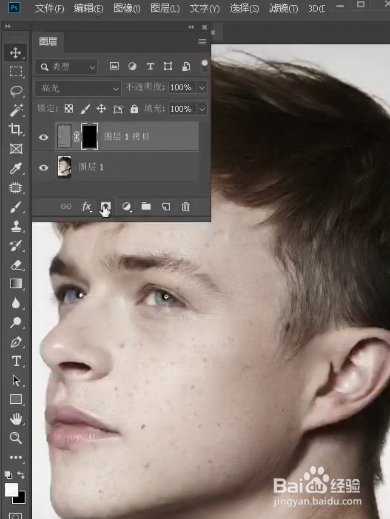
6、这时候就可以用白色画笔把需要的部位擦出来啦。
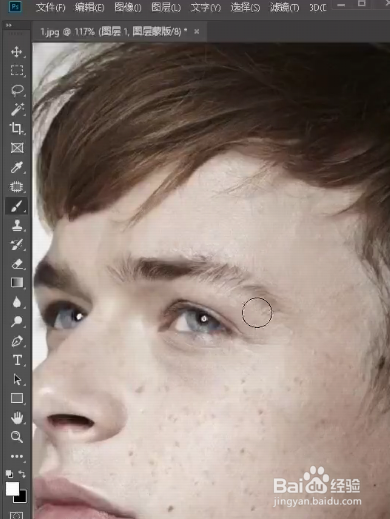
7、可以根据皮肤的情况改变画笔的大小和不透明度效果、你学会了吗。
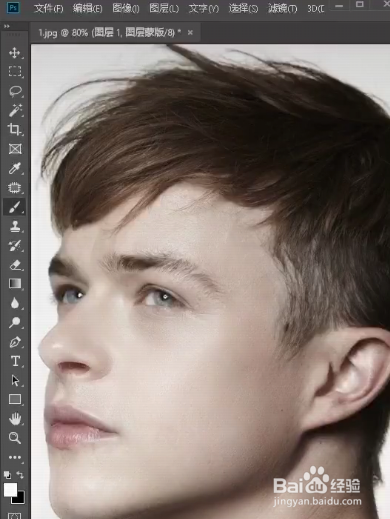
时间:2024-10-21 01:29:37
1、首先,我们先复制原图。
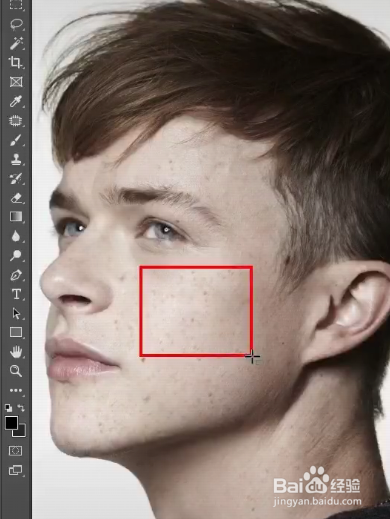
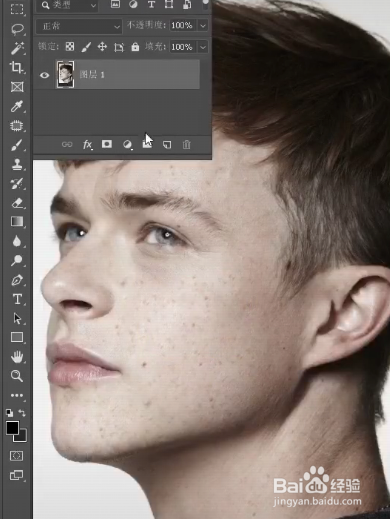
2、然后反向一下图层模式,改为亮光。
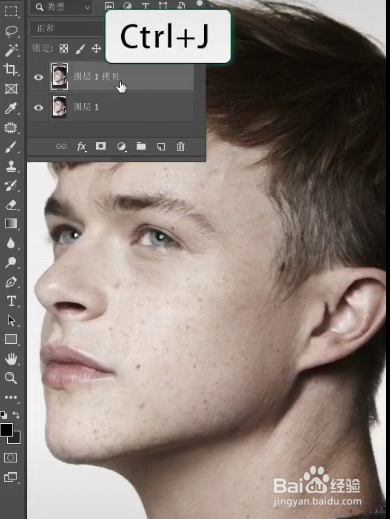
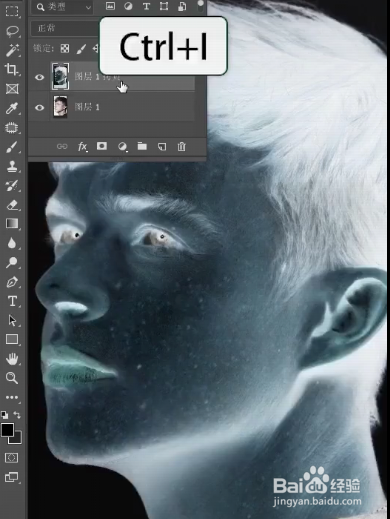
3、接下来再找到滤镜,其他高反差保留。
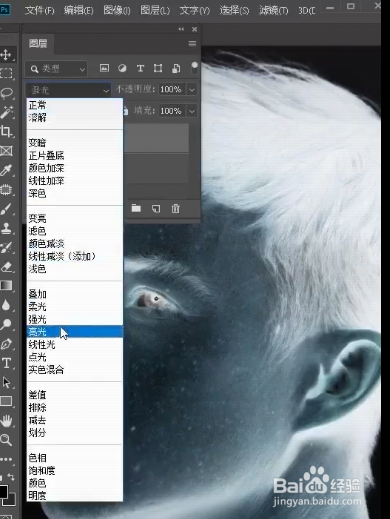
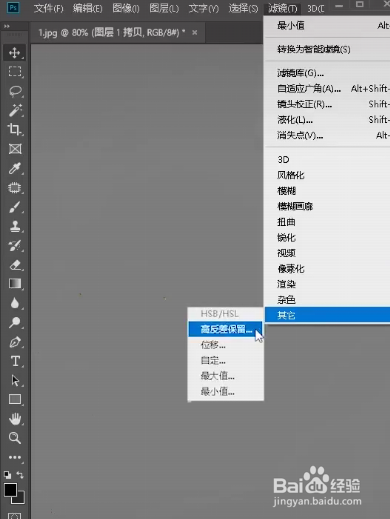
4、下一步我们高斯模糊一下。
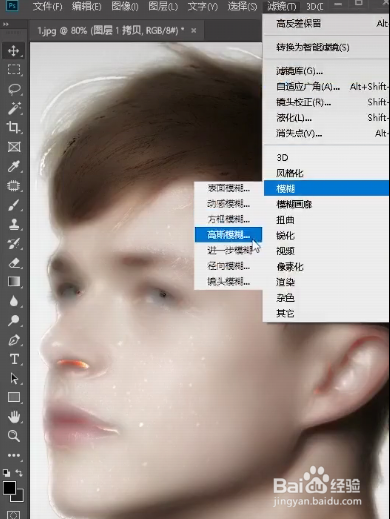
5、最后,我们再添加一个黑色蒙版。
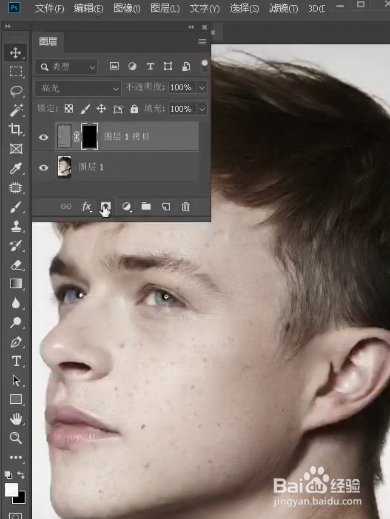
6、这时候就可以用白色画笔把需要的部位擦出来啦。
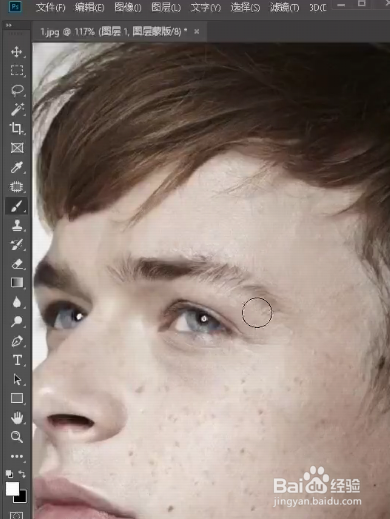
7、可以根据皮肤的情况改变画笔的大小和不透明度效果、你学会了吗。